30 Przydatne przykłady komendy „PS” do monitorowania procesu Linux
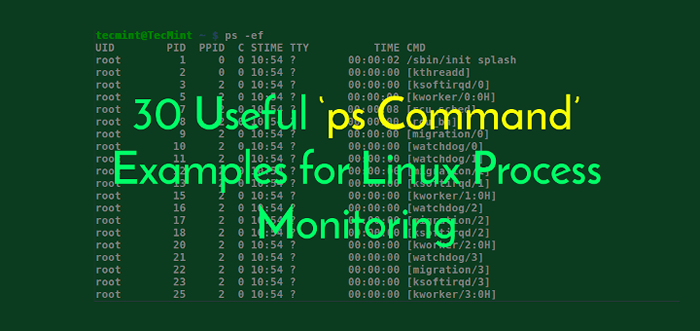
- 4031
- 1278
- Natan Cholewa
Ps (Status procesów) jest natywnym narzędziem UNIX /Linux do przeglądania informacji dotyczących wyboru uruchomionych procesów w systemie: odczytuje te informacje z plików wirtualnych w systemie plików /proks. Jest to jedno z ważnych narzędzi do administracji systemu specjalnie w monitorowaniu procesów, aby pomóc Ci zrozumieć, co się dzieje w systemie Linux.
Ma wiele opcji manipulowania jego wyjściem, jednak znajdziesz niewielką liczbę przydatnych do codziennego użytkowania.
Przeczytaj także: Wszystko, co musisz wiedzieć o procesach w Linux [kompleksowy przewodnik]
W tym artykule przyjrzymy się 30 przydatnymi przykładami poleceń PS do monitorowania aktywnych procesów uruchamiania w systemie Linux.
Zauważ, że Ps wytwarza wyjście z linią nagłówka, która reprezentuje znaczenie każdej kolumny informacji, można znaleźć znaczenie wszystkich etykiet na Strona PS Man.
Wymień wszystkie procesy w bieżącej powładzie
1. Jeśli uruchomisz polecenie PS Bez żadnych argumentów wyświetla procesy dla bieżącej powłoki.
$ ps
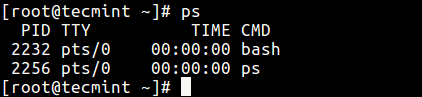 Wymień aktualne procesy uruchomione
Wymień aktualne procesy uruchomione Wydrukuj wszystkie procesy w różnych formatach
2. Wyświetl każdy aktywny proces w systemie Linux w formacie ogólnym (UNIX/LINUX).
$ ps -a lub $ ps -e
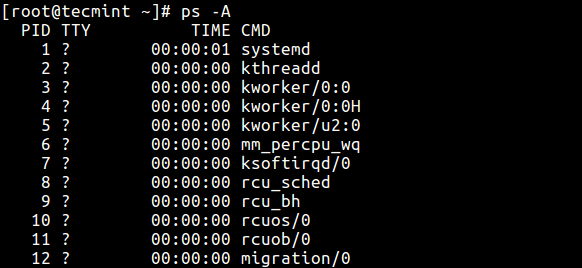 Lista procesów w formacie standardowym
Lista procesów w formacie standardowym 3. Wyświetl wszystkie procesy w BSD format.
$ ps au lub $ ps axu
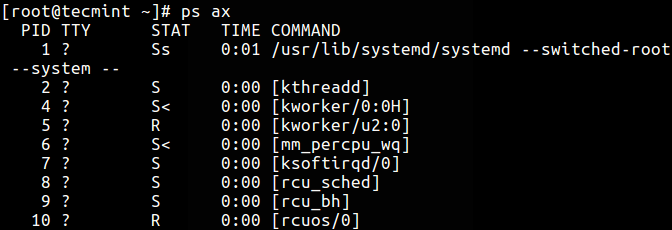 Lista procesów w formacie BSD
Lista procesów w formacie BSD 4. Aby wykonać pełną listę, dodaj -F Lub -F flaga.
$ ps -ef lub $ ps -ef
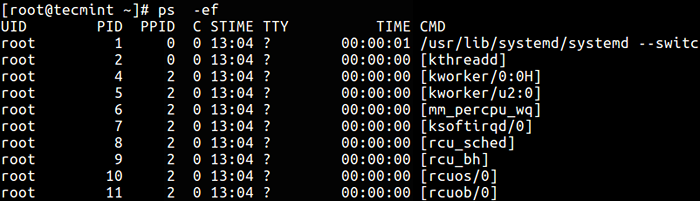 Lista procesów w formacie długiej listy
Lista procesów w formacie długiej listy Wyświetl procesy uruchamiające użytkowników
5. Możesz wybrać wszystkie procesy własne (biegacz polecenie PS, root w tym przypadku), wpisz:
$ ps -x
6. Aby wyświetlić procesy użytkownika według prawdziwego identyfikatora użytkownika (Ruid) lub nazwa, użyj -U flaga.
$ ps -fu Tecmint lub $ ps -fu 1000
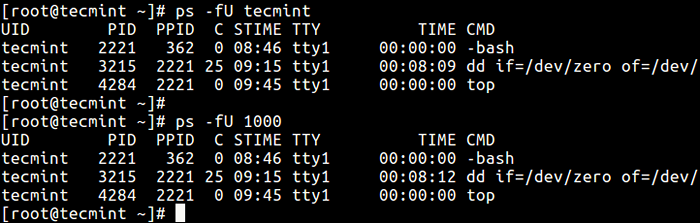 Wymień procesy użytkownika według identyfikatora
Wymień procesy użytkownika według identyfikatora 7. Aby wybrać procesy użytkownika przez skutecznego użytkownika ID (EUID) lub nazwa, użyj -u opcja.
$ ps -fu Tecmint lub $ ps -fu 1000
Wydrukuj wszystkie procesy działające jako root (prawdziwy i efektywny identyfikator)
8. Poniższe polecenie umożliwia wyświetlanie każdego uruchomionego procesu źródło uprawnienia użytkownika (prawdziwy i efektywny identyfikator) w formacie użytkownika.
$ ps -u root -u root
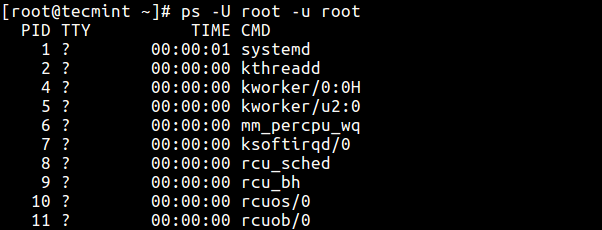 Wyświetl procesy uruchamiające użytkownika root
Wyświetl procesy uruchamiające użytkownika root Wyświetl procesy grupowe
9. Jeśli chcesz wymienić wszystkie procesy należące do określonej grupy (prawdziwy identyfikator grupy (RGID) lub nazwa), wpisz.
$ ps -fg apache lub $ ps -fg 48
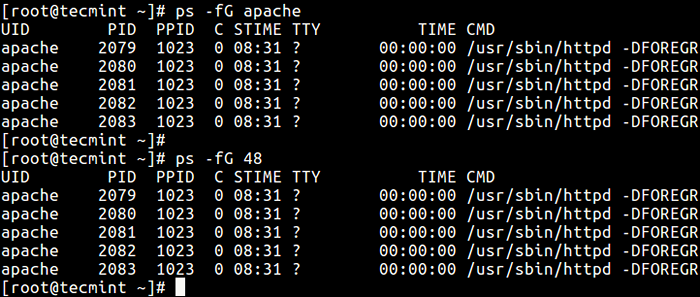 Wyświetl procesy grupowe
Wyświetl procesy grupowe 10. Aby wymienić wszystkie procesy należące do efektywnej nazwy grupy (lub sesji), wpisz.
$ ps -fg apache
Procesy wyświetlania przez PID i PPID
11. Możesz wymienić procesy według Pid następująco.
$ ps -fp 1178
 Lista procesów PID
Lista procesów PID 12. Aby wybrać proces według PPID, typ.
$ ps -f --ppid 1154
 Proces listy przez PPID
Proces listy przez PPID 13. Dokonaj wyboru za pomocą Pid lista.
$ ps -fp 2226,1154,1146
 Lista procesów PIDS
Lista procesów PIDS Procesy wyświetlania przez Tty
14. Aby wybrać procesy według tty, Użyj -T flaga w następujący sposób.
$ ps -t pts/0 $ ps -t pts/1 $ ps -ft tty1
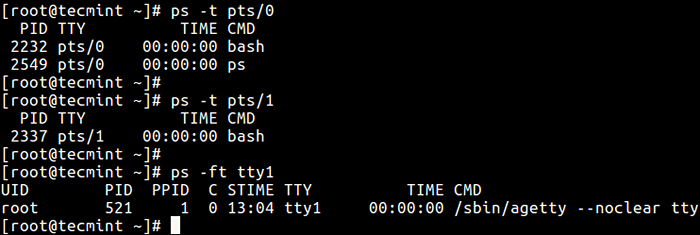 Lista procesów TTY
Lista procesów TTY DRUDNIK PROCESU DRUKUJĄCY
15. Drzewo procesu pokazuje, w jaki sposób procesy w systemie są ze sobą powiązane; Procesy, których rodzice zostali zabici, są przyjęte przez init (lub systemd).
$ ps -e - -forest
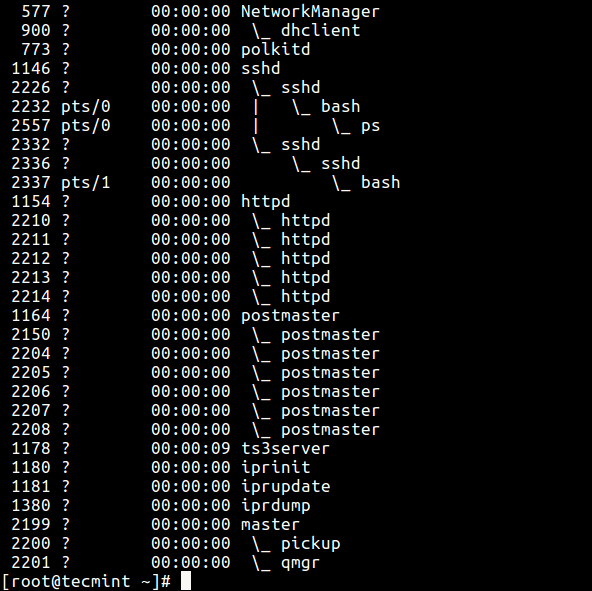 List Tree Process
List Tree Process 16. Możesz także wydrukować drzewo procesowe dla danego takiego procesu.
$ ps -f -Forest -c sshd lub $ ps -ef - -Forest | grep -v grep | Grep Sshd
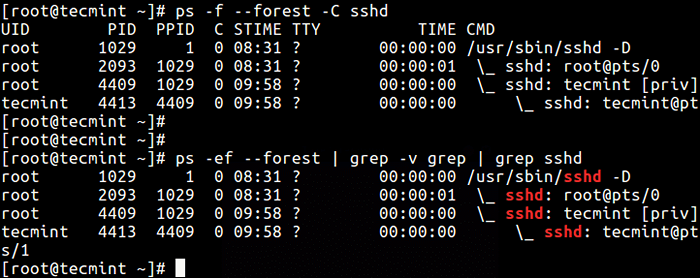 Widok drzewa listy procesu
Widok drzewa listy procesu Drukuj wątki procesu
17. Aby wydrukować wszystkie wątki procesu, użyj -L flaga, to pokaże LWP (lekki proces) jak również NLWP (liczba lekkich procesów) Kolumny.
$ ps -fl -c httpd
 Wymień wątki procesu
Wymień wątki procesu Podaj niestandardowy format wyjściowy
Używając -o Lub -format Opcje, PS pozwala budować formaty wyjściowe zdefiniowane przez użytkownika, jak pokazano poniżej.
18. Aby wymienić wszystkie specyfikatory formatu, dołącz L flaga.
$ ps L
19. Polecenie poniżej pozwala wyświetlić Pid, PPID, Nazwa użytkownika i polecenie procesu.
$ ps -eo pid, ppid, użytkownik, cmd
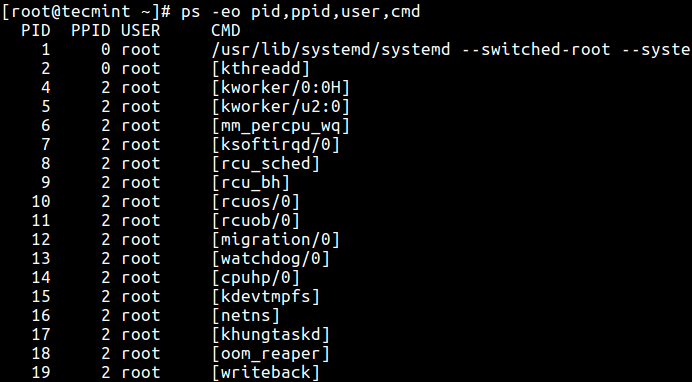 Lista procesów z nazwami
Lista procesów z nazwami 20. Poniżej znajduje się kolejny przykład niestandardowego formatu wyjściowego pokazującego grupę systemu plików, ładną wartość, czas rozpoczęcia i upływający czas procesu.
$ ps -p 1154 -o pid, ppid, fgroup, ni, lstart, etime
 Wymień informacje o identyfikatorze procesu
Wymień informacje o identyfikatorze procesu 21. Aby znaleźć nazwę procesu za pomocą jego PID.
$ ps -p 1154 -o comm =
 Znajdź proces za pomocą PID
Znajdź proces za pomocą PID Wyświetl procesy rodziców i dzieci
22. Aby wybrać określony proces według nazwy, użyj flagi -C, wyświetli to również wszystkie jego procesy dziecięce.
$ ps -c sshd
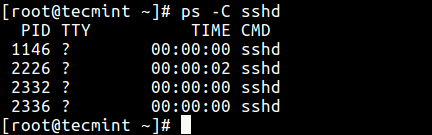 Znajdź proces rodzic-dziecko
Znajdź proces rodzic-dziecko 23. Znajdź wszystko Pids wszystkich instancji procesu, przydatne podczas pisania skryptów, które należy przeczytać Pids z wyjścia lub pliku STD.
$ ps -c httpd -o pid =
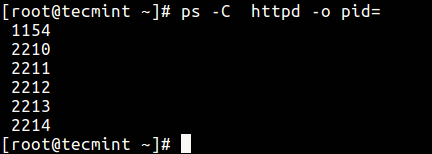 Znajdź wszystkie procesy PIDS
Znajdź wszystkie procesy PIDS 24. Sprawdź czas wykonywania procesu.
$ ps -eo comm, etime, użytkownik | GREP HTTPD
Poniższe wyjście pokazuje, że usługa HTTPD działa od 1 godziny, 48 minut i 17 sekund.
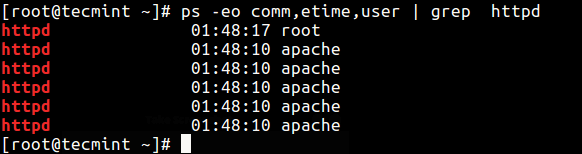 Znajdź czas aktualizacji procesu
Znajdź czas aktualizacji procesu Rozwiązywanie problemów z systemem systemu Linux
Jeśli twój system nie działa tak, jak powinien, na przykład, jeśli jest niezwykle powolny, możesz wykonywać problemy z rozwiązywaniem problemów w następujący sposób.
26. Znajdź najwyższe procesy uruchomione przez najwyższe zużycie pamięci i procesora w Linux.
$ ps -eo pid, ppid, cmd,%mem,%procesor - -sort = -%mem | Głowa lub $ ps -eo PID, PPID, CMD,%MEM,%CPU - -SORT = -%CPU | głowa
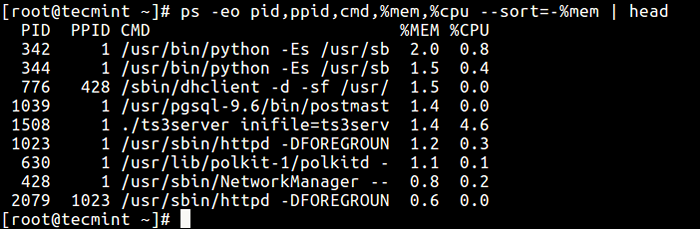 Znajdź najlepsze procesy działające
Znajdź najlepsze procesy działające 27. Aby zabić procesy Linuksa/aplikacje niereagujące lub dowolny proces, który zużywa wysoki czas procesora.
Najpierw znajdź Pid nie reagującego procesu lub aplikacji.
$ ps -a | Grep -i stres
Następnie użyj polecenia Kill, aby natychmiast je zakończyć.
$ Kill -9 2583 2584
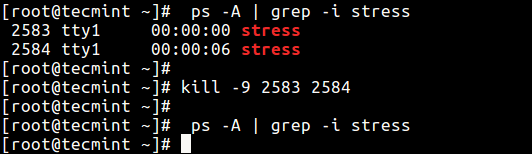 Znajdź i zabij proces
Znajdź i zabij proces Drukuj informacje o bezpieczeństwie
28. Pokaż kontekst bezpieczeństwa (szczególnie dla Selinux) lubię to.
$ ps -em lub $ ps -context
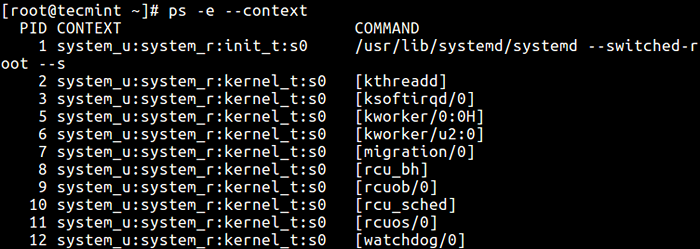 Znajdź kontekst Selinux
Znajdź kontekst Selinux 29. Możesz także wyświetlać informacje o zabezpieczeniach w formacie zdefiniowanym przez użytkownika za pomocą tego polecenia.
$ ps -eo euser, Ruser, Suser, Fuser, F, comm, etykieta
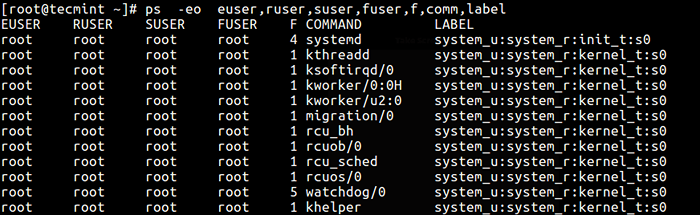 Wypisz kontekst Selinux przez użytkowników
Wypisz kontekst Selinux przez użytkowników Wykonaj monitorowanie procesów w czasie rzeczywistym za pomocą narzędzia Watch
30. Wreszcie od czasu Ps Wyświetla informacje statyczne, możesz zastosować narzędzie Watch do wykonywania monitorowania procesów w czasie rzeczywistym z powtarzalnym wyjściem, wyświetlane po każdej sekundzie jak w poniższym poleceniu (określ zwyczaj polecenie PS Aby osiągnąć swój cel).
$ Watch -n 1 'ps -eo pid, ppid, cmd,%mem,%cpu - -sort = -%mem | głowa'
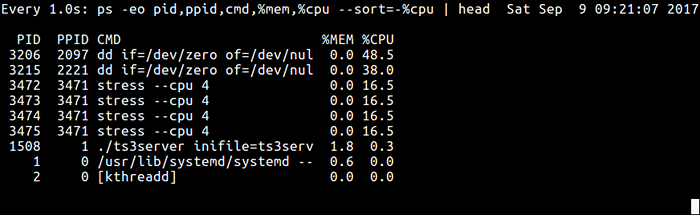 Monitorowanie procesów w czasie rzeczywistym
Monitorowanie procesów w czasie rzeczywistym Ważny: PS pokazuje tylko informacje statyczne, aby wyświetlić często aktualizowane dane wyjściowe, możesz użyć narzędzi takich jak HTOP; Top i spojrzenia: ostatnie dwa to narzędzia monitorowania wydajności systemu Linux.
Możesz także przeczytać następujące powiązane artykuły.
- Jak znaleźć nazwę procesu za pomocą numeru PID w Linux
- Znajdź najwyższe procesy uruchomione przez najwyższe zużycie pamięci i procesora w Linux
- Przewodnik po zabiciu, Pkill i Killall poleca za zakończeniem procesu w Linux
- Jak znaleźć i zabić procesy uruchomione w Linux
- Jak rozpocząć polecenie Linux w tle i odłączyć proces w terminalu
To wszystko na teraz. Jeśli masz jakieś przydatne polecenie PS Przykłady do udostępnienia (nie zapominając o wyjaśnieniu, co robi), użyj poniższego formularza komentarza.
- « Przewodnik dla początkujących dla Linux - Rozpocznij uczenie się Linuksa w ciągu kilku minut
- Jak zainstalować Apache NiFi w Ubuntu Linux »

